Inom hörseln finns det olika aktiviteter du kan göra. Du kan göra ljudet/musiken snabbare eller långsammare eller redigera det med hjälp av ljudredigeringsprogram. Ett av de mest unika sätten att redigera ljudet är dock att sätta det i omvänd läge. Det finns olika anledningar till varför du behöver omvända ljudet. Det kan hjälpa dig att skapa ett unikt ljud eller komplex utdata, eller det kan hjälpa dig att upptäcka den dolda betydelsen. Så om du vill omvända ljudet är det här artikeln du kan lita på. Det här blogginlägget ger dig kompletta metoder för att... omvänd ljud effektivt. Kom därför hit och få all information du behöver.
Del 1. Hur man använder Audacity för att vända ljud
Djärvhet är bland de offline-programvaror du kan ladda ner för att reversera en ljudfil på din dator. Det här programmet är en perfekt ljudreversering eftersom det har en enkel metod och kan bibehålla kvaliteten efter processen. Dessutom är det här programmet helt gratis. Med det kan du njuta av alla programmets funktioner utan att spendera ett öre. Utöver det kan du infoga valfria ljudfiler i valfritt format när du använder Audacity. Det beror på att det kan hantera olika filer, till exempel MP3, M4A, OGG, M4A och mer. Det visar bara att Audacity inte kommer att låta dig uppleva kompatibilitetsproblem.
Dessutom kan du använda vissa funktioner för att förbättra ditt ljud. Du kan justera volymen, fördröjningen, toningen med mera, vilket gör det till en av de bästa bästa ljudredigerareDen enda nackdelen är att användargränssnittet inte är engagerande att använda. Det ser ut som en gammal programvaruversion och behöver uppdateras. Men när det gäller att reversera ljudfiler kan du förvänta dig ett bra resultat från det här verktyget. Så, för att lära dig hur man använder Audacity för att reversera ljud, följ processen nedan.
Steg 1Ladda ner och installera Audacity-programvaran på din dator. Efter installationsproceduren kan du sedan köra den på skärmen för att starta huvudprocessen.
Steg 2Gå till Fil avsnitt från det övre gränssnittet och tryck på Öppen för att lägga till ljudfilen du vill baklänges.
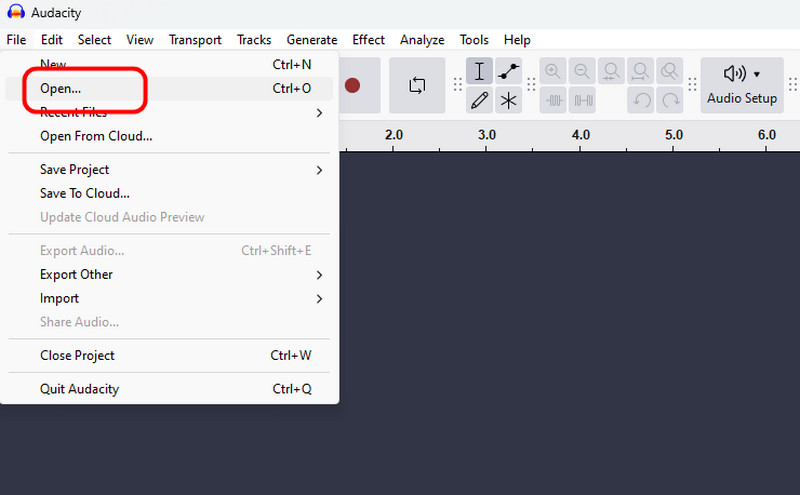
Steg 3Efter det kan du välja den del av ljudspåret du vill spola bakåt. Du kan också trycka på Ctrl + A tangenten för att markera allt. Gå sedan till Redigera avsnitt och välj Särskild > Omvänd alternativ.
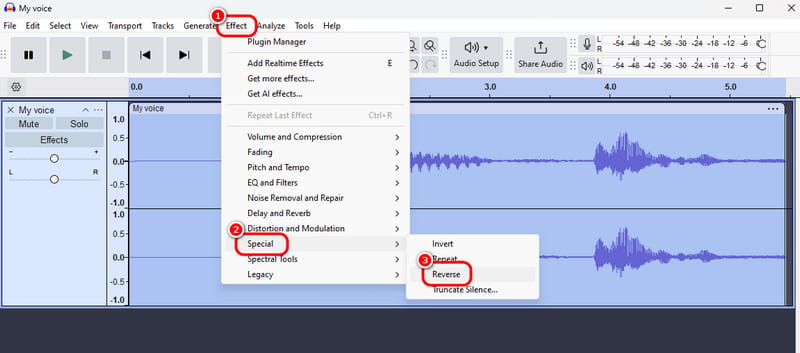
Steg 4När processen är klar kan du redan kontrollera utdata. För att spara det omvända ljudet, gå sedan till Fil > Spara som alternativ. Den här metoden är det bästa sättet att lära sig hur man reverserar ljud i Audacity.
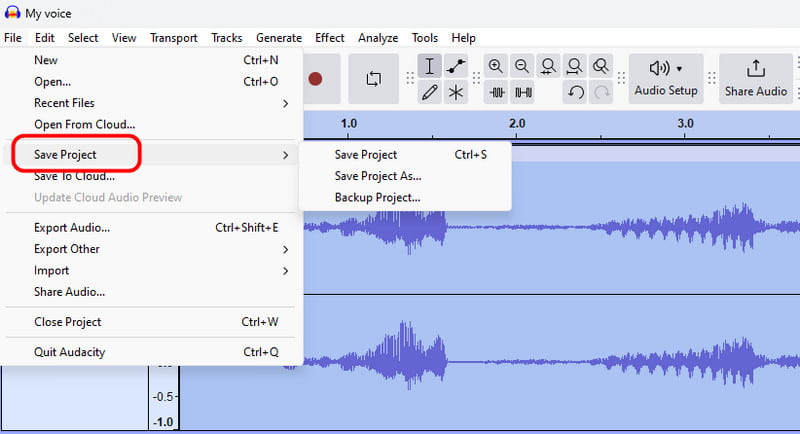
Del 2. Vänd ett ljud på CapCut
Ett annat utmärkt verktyg som låter dig reversera ljud är CapCut. Det är perfekt om du vill få ljudet från en video. Det bra är att du enkelt kan utföra uppgiften eftersom processen är enkel. Med det, oavsett om du är nybörjare eller avancerad användare, kan du slutföra uppgiften efter proceduren. Dessutom kan du använda programvaran på olika plattformar. Du kan komma åt CapCut på din dator, webbläsare och mobila enheter. Du kan också använda olika funktioner för att förbättra din ljudfil. Du kan lägga till fade-in och out-effekter, öka volymen, minska brus och justera den normaliserade ljudnivån. Det finns dock också nackdelar som du kan stöta på när du använder programvaran. Den är inte gratis, vilket sätter många begränsningar för att använda gratisversionen. Men om du ändå vill reversera ett ljudspår från din video, följ stegen nedan. Du kommer att lära dig hur du reverserar ljud med CapCut.
Steg 1Ladda ner CapCut programvaran för att använda offlineversionen. Kör den sedan för att öppna programmets huvudgränssnitt.
Steg 2Klick Importera för att lägga till filen. Dra den sedan till Tidslinje avsnittet nedan.
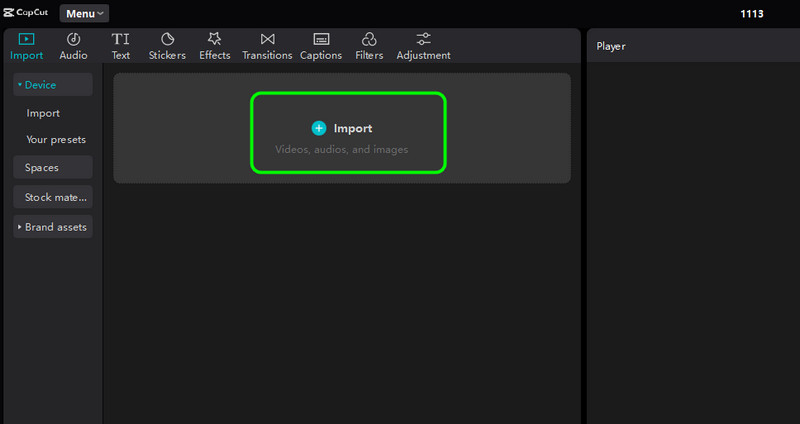
Steg 3Klicka sedan på den övre delen av filen Omvänd funktionen för att starta reverseringsprocessen. Vänta sedan några sekunder för att få utdata.
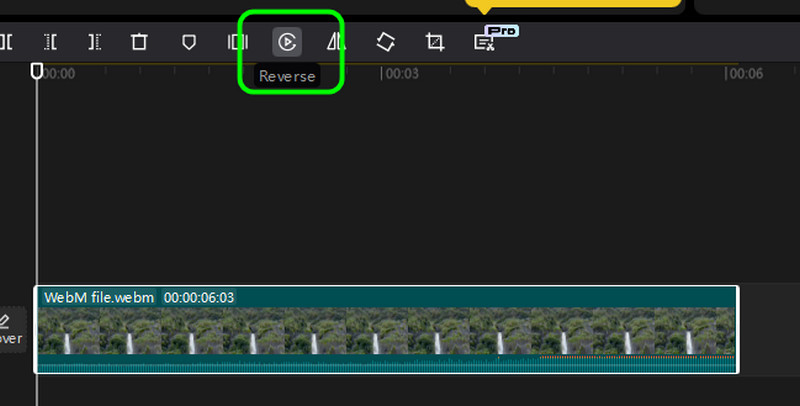
Steg 4Högerklicka sedan på filen och välj Extrahera ljud alternativ för att hämta ljudspåret.
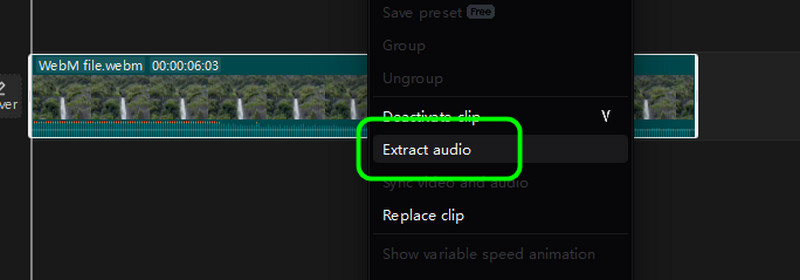
Steg 5När du har fått det omvända ljudspåret kan du spara filen genom att trycka på Exportera knappen nedan.
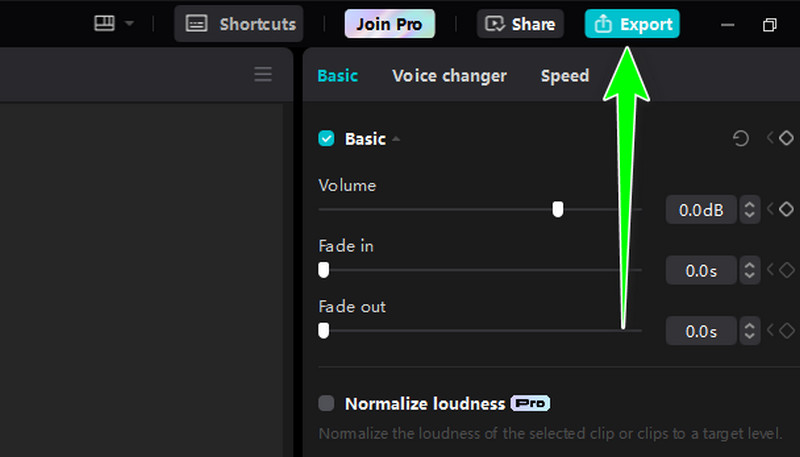
Del 3. Effektivt sätt att vända ljud online
För att vända ljud online, använd Online MP3-omvändareDenna webbaserade ljudomvandlare kan hjälpa dig att omvandla din fil på bara några sekunder. Det tar också några få klick att få önskad utdata, vilket gör det bekvämt för alla användare. Den har också en snabb uppladdnings- och ljudomvandlingsprocedur. Med det kan du spara mer tid när du hanterar dina filer.
Dessutom stöder den olika format. Den inkluderar MP3, WAV, WMA, OGG, FLAC, AAC, AMR, etc. Den enda nackdelen är att många annonser visas på skärmen när man vänder ljudfilen. Men om du vill använda verktyget för att lära dig hur man vänder ljud effektivt, se instruktionerna nedan.
Steg 1Sök i Online MP3-omvändare i din webbläsare. Tryck sedan på Välj FIL knappen för att bifoga ljudfilen du vill baklänges.

Steg 2När du har lagt till ljudfilen kan du klicka på Vänd det knappen för att starta huvudproceduren.

Steg 3Klick Ladda ner för att spara det omvända ljudet på din enhet för den slutliga processen.
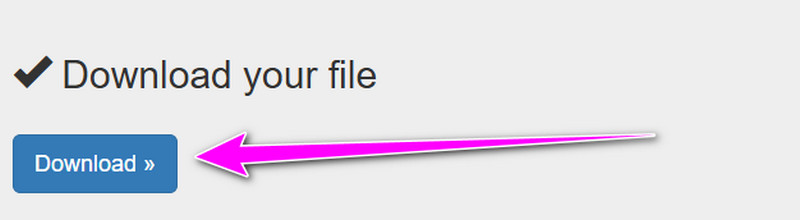
Bonus: Bästa videoomvändaren du inte bör missa
Efter att du har vänt en ljudfil kanske du vill veta vilken videoomvändare som är bäst tillgänglig för din enhet. I så fall rekommenderar vi att du använder AVAide Video ConverterNär du spelar upp din video baklänges kan du lita på den här programvaran eftersom den erbjuder den mest effektiva processen för att få önskat resultat. Den kan till och med ge ett lättförståeligt användargränssnitt, vilket gör det mer tillgängligt för alla användare. Det bra är att du kan välja den del av videon du vill spela upp baklänges. Med det kan du, oavsett hur du justerar din videofil, utföra uppgiften korrekt. Se metoderna nedan om du vill lära dig hur du spelar upp videon perfekt.
Steg 1Lansera AVAide Video Converter på din Windows- eller Mac-dator.

PROVA GRATIS För Windows 7 eller senare
 Säker nedladdning
Säker nedladdning
PROVA GRATIS För Mac OS X 10.13 eller senare
 Säker nedladdning
Säker nedladdningSteg 2Från gränssnittet, navigera till Verktygslåda och välj Videoreverserare funktion.
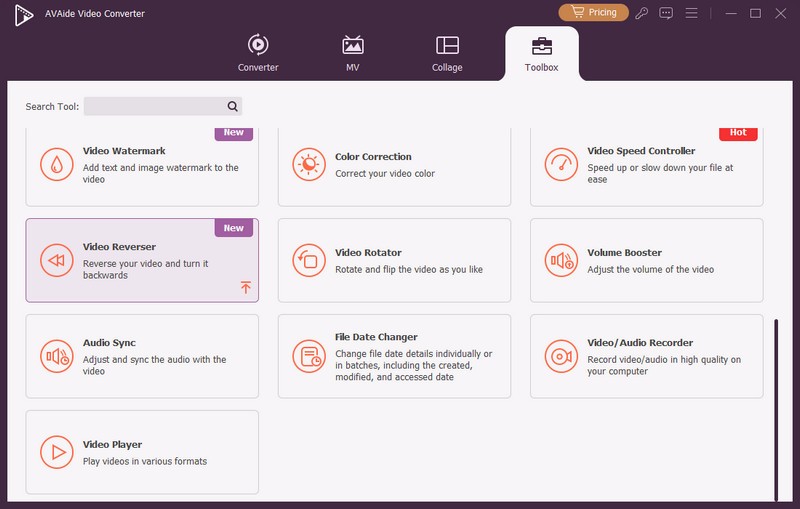
Steg 3Klicka sedan på Plus -knappen från gränssnittet för att lägga till videon du vill spela upp i omvänd ordning.

Steg 4När du har lagt till videon kan du välja den videodel som du vill spela upp baklänges. Du kan också välja alla för att spela upp hela videon baklänges. Klicka på Exportera för att spara den omvända videon.
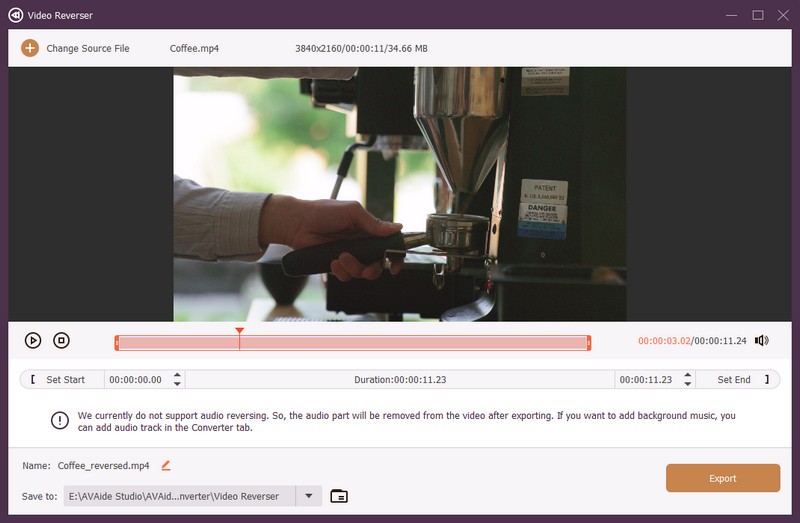
För att lära sig det bästa sättet hur man vänder ljud, kan du få alla de bästa och mest pålitliga procedurerna från det här blogginlägget. Dessutom, om du vill baklänges din video med bästa kvalitet, kan du komma åt AVAide Video ConverterMed dess Video Reverser-funktion kan du spela upp din video i omvänd ordning samtidigt som du njuter av den utmärkta kvaliteten den erbjuder.
Din kompletta videoverktygslåda som stöder 350+ format för konvertering i förlustfri kvalitet.




